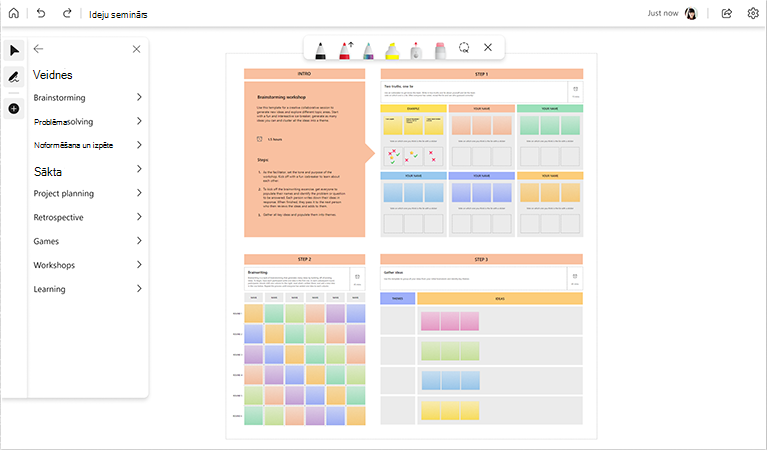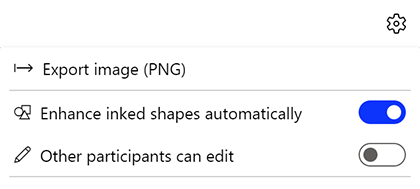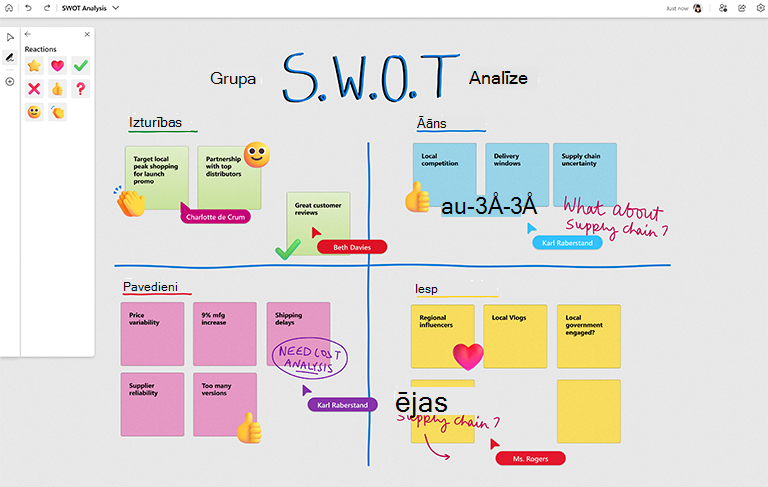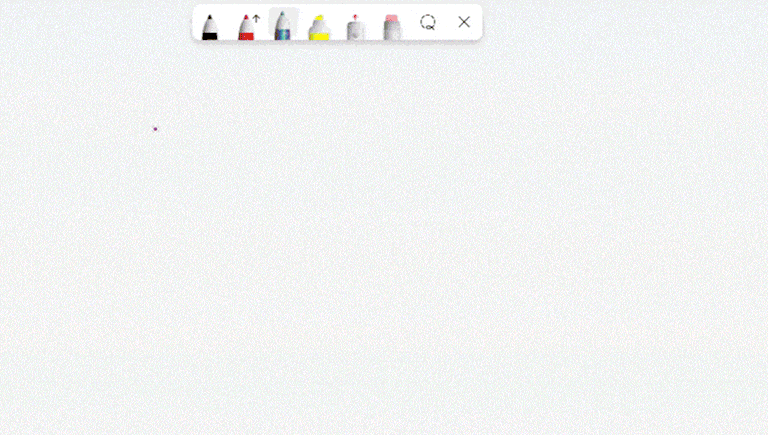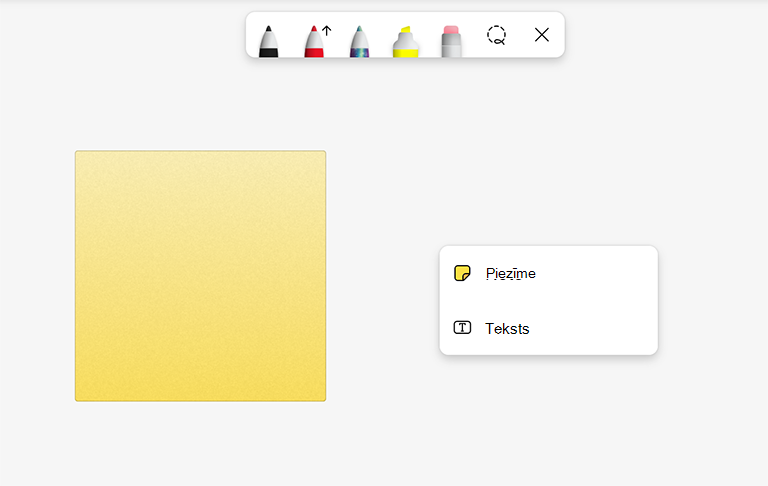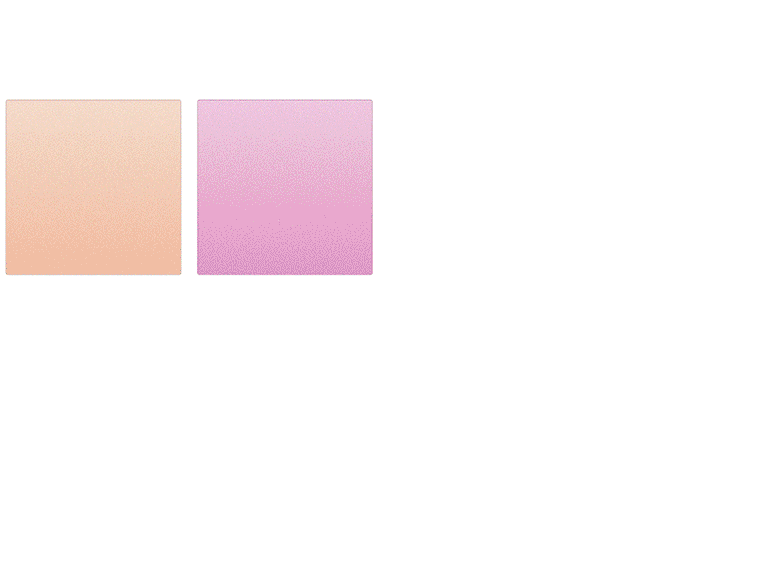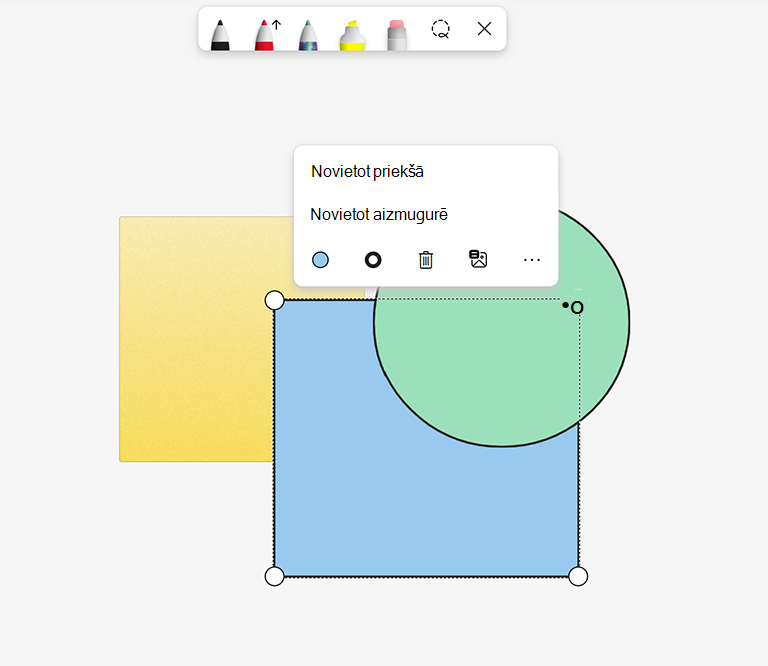Iegūstiet vēl vairāk informācijas no savas Microsoft Whiteboard, izmantojot šos noderīgos padomus un ieteikumus.
Nesāciet no nulles
Vai nezināt, kā sākt jaunu dēli? Iedvesmojieties no mūsu iepriekš izveidotajām, pielāgojamajām veidnēm bieži lietotiem scenārijiem, piemēram, ideju meklēšanas, stundu plāniem, salīdzināšanas un kontrasta, divām patiesām un patiesām situācijām, kā arī daudziem citiem!
-
Apmeklējiet lapu Whiteboard veidnes, lai iegūtu papildinformāciju.
Padariet dēļus tikai lasāmus, ja nepieciešams
Ja esat sācis savu balto tāfeli Microsoft Teams sapulcē vai kanālā, varat izvēlēties to ievietot tikai lasāmā režīmā, ja vēlaties, lai jūsu kolēģiem vai skolēniem būtu jāpārtrauc sadarbība. Tas ir noderīgs veids, kā pabeigt dēļus (piemēram, pēc termiņa beigām).
Piezīme.: Tikai lasāms režīms ir pieejams tikai tad, ja sākat balto tāfeli Teams sapulcē vai kanālā.
Varat iespējot tikai lasīšanas režīmu atvērtajā dēlī, izslēdzot opciju Citi dalībnieki var rediģēt izvēlnē Iestatījumi. Jūsu preference paliek spēkā pašreizējā dēlī pat pēc sapulces beigām.
-
Lai iegūtu papildinformāciju, skatiet izvēlnes lapu Iestatījumi.
Disku iesaiste, izmantojot reakciju
Izmantojiet reakciju, lai mijiedarbotos ar citiem, un balsojiet par idejām un vienumiem koplietojamos tā ekrānos.
Rokraksta rīku izmantošana labākai vizuālai uztverei
Ātri izveidojiet lieliskas formas ar rokraksta formu atpazīšanu. Zīmējiet pazīstamas formas un Whiteboard notīriet tās!
Vai vēlaties vizualizēt darbplūsmas vai procesus? Izmantojiet bulttaustiņus, lai zīmētu bultiņas iecienītajās krāsās.
Turiet nospiestu taustiņu Shift, kamēr zīmējat ar tinti, lai viegli zīmētu taisnas līnijas.
Ietaupiet laiku, izmantojot jaunos īsinājumtaustiņus
Paātriniet saziņu ar citiem Whiteboard, izmantojot šos noderīgs īsinājumtaustiņus.
|
Pārslēgties uz zīmēšanas režīmu |
Alt + W / Alt + W + 1 |
|
Pildspalva 2 |
Alt + W + 2 |
|
Pildspalva 3 |
Alt + W + 3 |
|
Marķieris |
Alt + H |
|
Dzēšana |
Alt + X |
|
Bultiņu režīms |
Alt + A |
|
Divvirzienu bultiņa |
Alt + Shift + A |
|
Izdaiļot |
Alt + B |
Ietaupiet laiku, izmantojot jaunos īsinājumtaustiņus
Ar peles labo pogu noklikšķiniet jebkurā tāfeles vietā, lai pievienotu piezīmju lapiņu vai tekstlodziņu, un pēc tam pārvietojiet to uz citu vietu.
Vai jūsu dēlī ir vairāki objekti? Ātri līdziniet saturu, izmantojot vienkāršas objektu pieķeršanās un līdzināšanas palīglīnijas.
Kontrolējiet apzināti pārklājošos objektus, ar peles labo pogu noklikšķinot uz jebkura objekta, lai to novietotu priekšpusē vai nosūtītu uz paneļa aizmuguri.
Skatiet arī
Skatiet citas mūsu papildinformācijas Whiteboard pamācības, lai uzzinātu vairāk!